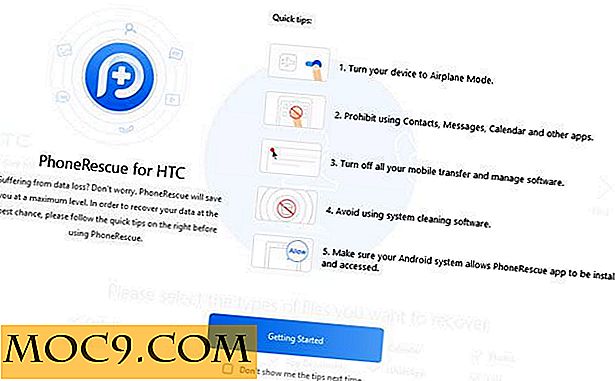Cách kiểm tra nhiệt độ hệ thống của bạn trong Windows
Nếu bạn đã từng chơi một trò chơi hoặc đang làm việc trên một cái gì đó là tài nguyên chuyên sâu, có một cơ hội tốt bạn đã trải qua một vụ tai nạn dường như ngẫu nhiên từ hệ thống của bạn. Không có lý do gì, hệ thống của bạn có thể tắt một cách đơn giản. Trong thực tế, hiếm khi một máy tính có một vấn đề thực sự ngẫu nhiên, và nó thường là do các thành phần trong máy đạt đến một ngưỡng nhiệt cụ thể - ngưỡng mà người dùng trung bình có thể không xem được.
Kịch bản này đã dẫn đến sự phát triển của các chương trình khác nhau để xem nhiệt độ hệ thống. Tùy thuộc vào người bạn hỏi, họ có thể thay đổi về độ chính xác, mặc dù đồng thời có thể là một bản tải xuống đáng giá để hiểu rõ hơn về những hạn chế mà máy tính sẽ có trước khi nó tắt. Nếu bạn định sử dụng bất kỳ màn hình nhiệt độ hệ thống nào để khắc phục sự cố, hãy lưu ý rằng ứng dụng toàn màn hình (chẳng hạn như trò chơi) có thể không hiển thị chúng, vì vậy hãy chuẩn bị sử dụng “Alt + Tab” hoặc “Alt + Enter ”Để tham khảo số liệu thống kê.
1. Mở màn hình phần cứng

Tên giải thích rất nhiều về mục tiêu của phần mềm; nó là một màn hình phần cứng nguồn mở cho Windows, mặc dù một phiên bản cho Linux cũng tồn tại. Nó rất đơn giản để xem xét, và không có một số lượng lớn các thiết lập để cho phép tùy biến vô tận. Mặc dù vậy, Open Hardware Monitor có một tính năng "Tiện ích" thú vị, cho phép bạn hiển thị một thống kê duy nhất trong một tiện ích trên màn hình.

Nếu bạn chọn sử dụng một tiện ích, bạn có thể di chuyển nó xung quanh màn hình và buộc nó xuất hiện trên đầu tất cả các cửa sổ khác, có nghĩa là bạn sẽ không phải quay lại màn hình để xem nội dung của nó. Open Hardware Monitor đã có thể xác định chính xác tất cả các thành phần trong máy kiểm tra, và chúng tôi không có khiếu nại với điều này. Mặc dù nó có thể không phải là chương trình tìm kiếm thú vị nhất, và nó có thể không có bộ tính năng rộng nhất, Open Hardware Monitor là một công cụ đáng tin cậy, và có thể ghim các phần tử vào màn hình nền.
2. HWiNFO

Chúng tôi đã đề cập đến công cụ cụ thể này trong việc tìm kiếm các đặc tả hệ thống, nơi chúng tôi thấy mình bị ấn tượng bởi khả năng hiển thị thông tin cực kỳ chi tiết, nhưng nó có thể làm nhiều hơn là chỉ thông báo về các phần được sử dụng.

Giao diện “Cảm biến” của HWiNFO tương tự như giao diện Open Hardware Monitor; cả hai trông tương tự đơn giản, mặc dù khác nhau về các tính năng cụ thể. HWiNFO có một loạt các cài đặt có thể được tinh chỉnh dường như vô tận; đối với những người muốn duy trì tổng quan liên tục về hệ thống của họ, các cài đặt này có thể sẽ chứng minh vô cùng hữu ích.

Trong khi HWiNFO không cho phép bạn đặt các phần tử riêng lẻ trên màn hình, nó hoạt động tương tự bằng cách cho phép chúng trong Khay hệ thống. Điều này được xử lý bằng cách nhấp chuột phải vào phần tử và chọn "Thêm vào khay". Sau khi được thêm vào, các thay đổi được phản ánh trong biểu tượng và nó có thể được sửa đổi hơn nữa thông qua các thay đổi màu sắc.
3. MSI Afterburner

Công cụ thứ ba và cuối cùng chúng tôi đã thử nghiệm để theo dõi nhiệt độ hệ thống, Afterburner có lẽ là một trong những lựa chọn phổ biến hơn cho sự liên kết của nó với nhà sản xuất máy tính MSI. Afterburner là công cụ duy nhất trong danh sách này có thể được sử dụng để điều chỉnh cài đặt máy tính, làm cho nó có thể tăng hoặc giảm tốc độ quạt khi cần thiết. Hơn nữa, MSI Afterburner có thể được làm da và đi kèm với một vài lựa chọn như là tiêu chuẩn: cho đến nay người quen thuộc nhất là màu đen và màu xanh lá cây của làn da mặc định mà chúng tôi đã mắc kẹt với sự dễ hiểu.

Một plugin RivaTuner được cung cấp như là một phần của quy trình cài đặt, cho phép Afterburner hiển thị thông tin trên màn hình trong các trò chơi, giống như cách FRAPS thực hiện. Nhược điểm duy nhất để Afterburner là nó chỉ tập trung vào card đồ họa - đủ tiện lợi nếu đó là những gì bạn đang tập trung vào, nhưng hầu như không thay thế cho bất kỳ phần tử nào khác của máy tính.

Phần kết luận
Trong số các công cụ được sử dụng, chúng tôi thấy rằng HWiNFO đã kháng cáo nhiều nhất cho nhu cầu của chúng tôi; nó cực kỳ linh hoạt nhờ vào khay hệ thống: trong khi một tiện ích được cập nhật có thể nổi trên thứ gì đó bạn đang xem, khay hệ thống không bao giờ bị hỏng do vị trí của nó. Số lượng cài đặt tuyệt đối có sẵn trong giao diện được thiết kế gọn gàng của HWiNFO cũng xác nhận sự phù hợp của công cụ đối với hầu hết người dùng. Đơn giản chỉ cần đặt, đó là rực rỡ - và ở một mức giá hoàn toàn miễn phí, nó gần như cần thiết nếu bạn đã từng được xử lý sự cố và đổ lỗi cho một vấn đề về nhiệt.